Slik går du glipp av apper fra Android-telefonen din Se

På Android Wear 2.0 synkroniseres ikke apps fra telefonen automatisk til klokken din automatisk. Men ikke alle appene som er tilgjengelige for bruk, vises i Play Store-søkeresultatene, noe som gjør det vanskelig å finne alt som er på telefonen.
RELATED: Hvordan sette opp, tweak og bruk din Android Wear Watch
Hvis du er en gammeldags bruker, husker du hvordan ting pleide å være: installer Wear-appen, sett på klokken, vent så lenge det tok for alle appene dine å synkronisere fra telefonen til klokken. Tidkrevende, men enkelt.
På Wear 2.0 virker det imidlertid ikke slik. I stedet for alle tilgjengelige apper som synkroniseres automatisk fra telefonen din, fungerer klokken som mer av et frittstående produkt, komplett med sin egen versjon av Play-butikken. Du kan søke etter apper som bruker stemmen din, og deretter installere dem når du går. Selv om det ikke er så praktisk for å få alt satt opp, liker jeg denne granulære tilnærmingen bedre fordi du kan kontrollere hvilke apper som er på klokken din. Det er ikke mer å ta opp plass på klokken din bare fordi du har installert noe på telefonen din.
Det er imidlertid et stort problem. Bare fordi en app er på telefonen betyr det ikke at den vil dukke opp i Wear's Play Store-søkeresultatene. Tilfelle i punkt: Google Keep. Hvis du søker i Wear Play Store for Keep, vises det ikke. Hvis du ser på Keep's Play Store-siden, viser den ikke engang at den er kompatibel med Android Wear. Keep's Wear-appen har alltid vært super nyttig, så hva gir?
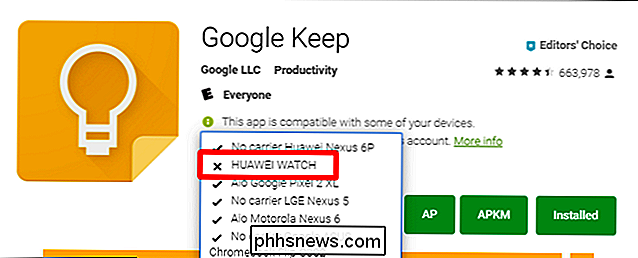
Det er uklart hvorfor, men mange av programmene som allerede er installert på telefonen, vises på et annet sted i Android Wear's Play Store. For å gjøre ting enda mer forvirrende, vil mange av disse ikke vises i vanlige søkeresultater. Igjen, Keep er et perfekt eksempel. Det er tilgjengelig på klokken, men du har fått det på en annen måte. Det er helt moronisk.
For å finne programmer som Keep, brann opp Play-butikken på klokken din. I stedet for å søke eller velge en av kategoriene, bla helt ned til bunnen av siden. Du får se en seksjon med tittelen «Apper på telefonen».
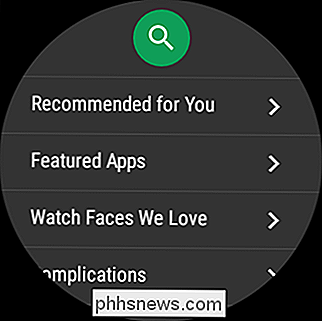
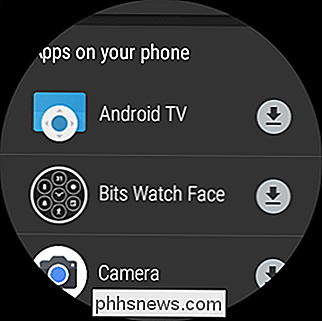
Alt som er på telefonen din, er også tilgjengelig for Android Wear, og er ikke allerede installert på klokken din her. Dette inkluderte mange ting du ikke finner med et tradisjonelt søk. Det tok meg lenger tid enn jeg bryr meg å innrømme å finne dette, mens virkelig mangler Keep on my watch. Men det er klar til å bli installert.
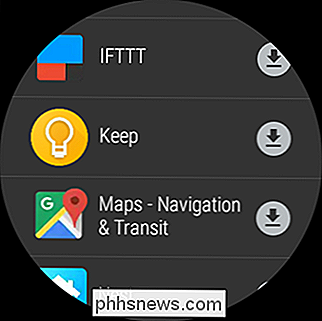
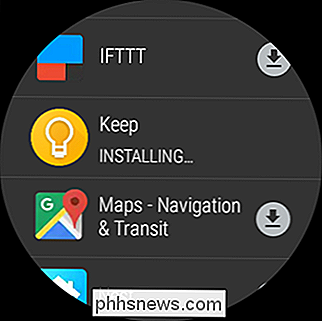
Trykk på installasjonsknappen rett til høyre for appens navn, og et minutt eller så senere vil det være klart å rulle.
Mens Keep var hovedapplikasjonen jeg ønsket tilbake på klokken min, kan du bli overrasket over andre Wear-kompatible programmer du finner på denne listen, og visste ikke engang om. Jeg er ikke sikker på hvorfor disse appene ikke vises i søkeresultatene, men i det minste er det en måte å få dem på.

Slik planlegger du automatisk vedlikehold på Windows 10 (og hva det gjør)
Windows 10 utfører automatisk systemvedlikeholdsoppgaver som sikkerhetsskanning og diskoptimalisering på en tidsplan. Som standard kjører Windows disse oppgavene hver dag klokken 2 og vekker opp PCen din hvis den sover. Automatisk vedlikehold-funksjonen ble lagt til i Windows 8, slik at du får se de samme alternativene på en Windows 8-PC .

Googles beste skjulte spill og "Påskeegg"
Google er kjent for å kaste påskeegg-skjulte spill, triks og andre morsomme ting i sine produkter. På et eller annet tidspunkt er jeg sikker på at du har sett noen av disse små tingene, enten det er Android-versjonens ikoner eller en av de mange skjulte spillene i Chrome. I dag skal vi snakke om noen av våre favoritter fra Chrome, Android og Google Søk på nettet.



